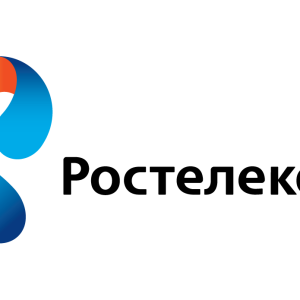Postavljanje usmjerivača iz rostelecom je sličan bilo kojem drugom sličnom uređaju. Ako niste imali priliku konfigurirati usmjerivač, detaljno ćemo razgovarati o nijansima rada s njom.
Kako postaviti rostelecom usmjerivač?
Prije svega, provjerite pomoć opreme, ispravnu vezu žica, njihovu lokaciju u priključcima. Nakon:
- pogledajte, da li se ikona aktivne veze prikazuje u ladici;
- otvorite preglednik i u adresnoj traci unesite 192.168.1.1 ili 192.168.0.1;
- prema jednoj od gore navedenih adresa postoji usmjerivač web sučelje koje će zatražiti prijavu i lozinku od vas;
- standardna prijava i lozinka za usmjerivač - admin \\ t
- za uređaj iz Rostelecom, mogu biti različiti i propisan u Ugovoru o uslugama (ili u radova priloženim samom usmjerivaču).

Zašto ne uspije ići na postavke roulecom usmjerivača
Ako ne vidite prozor web sučelja vašeg usmjerivača na adrese 192.168.1.1 ili 192.168.0.1 (na primjer, pojavljuje se poruka "ne može otvoriti stranicu"), pokušajte ispraviti situaciju na sljedeći način:
- idemo na "Start" -\u003e "Upravljačka ploča" -\u003e "Mrežne veze" (ili desnom tipkom miša na ikonu ladice);
- odaberite trenutnu vezu, u svom klikom na gumb "Detalji";
- gledamo polja IPv4 i Gateway - potonji je adresa usmjerivaču;
- ako se iPv4 niz izgleda 169.254.x, idemo na postavke protokola verzije 4 (odaberite "Connect" -\u003e Svojstva "-\u003e Kliknite na željenu stavku);
- prepisujemo statičku IP adresu 192.168.1.2, maska \u200b\u200b- 255.255.255.0, Gateway - 192.168.1.1, DNS - 192.168.1.1;
- spremimo promjene, pokušajte ponovno.

Ako lozinka i prijava nisu prikladne, pronađite gumb za ponovno podizanje sustava na kućištu uređaja i držite ga nekoliko sekundi. To će resetirati trenutne postavke uređaja u tvornicu, u kojoj su, prema zadanim postavkama, lozinka i prijave navedene kao administratorski admin. Kada ispravno unesete naziv i prolazni kod, otvorit će se izbornik usmjerivač.